3 طرق سهلة لاستعادة الصور من iPhone مغلق
إذا كنت قد واجهت موقف مغلقiPhone ونرغب في استعادة صورك من الجهاز ، نحن هنا لمساعدتك. ستقدم لك هذه المقالة 3 طرق يمكنك من خلالها استعادة الصور من iPhone مغلق. لا شك أن صورك تحمل وزنًا في جهازك مقارنة بأنواع البيانات الأخرى ، لذا ، وبدون أي قلق أو تأخير ، دعنا نتحرك إلى الأمام ونتعرف على طرق استرداد صور iPhone المؤمنة. دعنا نلقي بمزاجك القاتم بعيدا والبدء في التمرير.
كيفية الحصول على صور من Locked iPhone XS / XS Max / XR / X / 8/8 Plus / 7/7 Plus / 6S / 6 / SE / 5s / 5؟
أفضل طريقة لاسترداد الصور من القفليستخدم iPhone https://www.tenorshare.com/products/iphone-data-recovery.html. إنها أداة استرداد بيانات احترافية لأجهزة iOS وواحدة من أكثر الأدوات الموثوقة المتوفرة في السوق. إلى جانب كونها آمنة تمامًا ، تقدم Tenorshare الدعم الكامل لجميع أنواع بيانات iOS تقريبًا ، سواء أكانت البيانات النصية أم بيانات الوسائط أو بيانات التطبيق أو المرفقات. يمكن للمرء استخدام هذه الأداة لاستعادة البيانات إما من نسخة احتياطية من iCloud أو من نسخة احتياطية من iTunes أو حتى عند عدم وجود نسخة احتياطية على الإطلاق. لديه القدرة الكاملة على مسح البيانات وإعادتها إليك إما بشكل كامل أو انتقائي حسب اختيارك. فيما يلي بعض البرامج التعليمية خطوة بخطوة لاسترداد صورك من iPhone مغلق. المضي قدما لفهمها.
- 1. استعادة الصور من اي فون مغلق من النسخ الاحتياطي اي تيونز
- 2. استعادة الصور من اي فون مغلق من النسخ الاحتياطي iCloud
- 3. استعادة الصور من iPhone مؤمن مباشرة (على جهاز كمبيوتر موثوق به)
1. استعادة الصور من اي فون مغلق من النسخ الاحتياطي اي تيونز
مع Tenorshare ، يمكنك استعادة صوركبسهولة من نسخة احتياطية iTunes. بغض النظر عن جهاز iOS الذي تستخدمه ، يُسمح لك باستعادة الصور بسهولة. تحقق من الدليل أدناه. الخطوة 1 - قم بتنزيل البرنامج وتشغيله لاحقًا لاستعادة الصور. من الواجهة الرئيسية ، اختر خيار "Recover from iTunes backup files" الموجود في شريط التنقل. الخطوة 2 - ستظهر قائمة بملفات النسخ الاحتياطي على الشاشة. اختر ما تحتاجه وانقر فوق "بدء المسح" للحصول على الملف الذي تم مسحه ضوئيًا بشكل صحيح بواسطة البرنامج.

الخطوة 3 - الآن ، عند اكتمال المسحبنجاح ، يمكنك معاينة الصور المحذوفة على شاشة جهاز الكمبيوتر الخاص بك. بعد المعاينة ، حان الوقت لاسترداد صور iPhone المؤمنة. اختر الصور التي تريدها عن طريق تحديد المربعات واضغط على "الاسترداد" في النهاية.
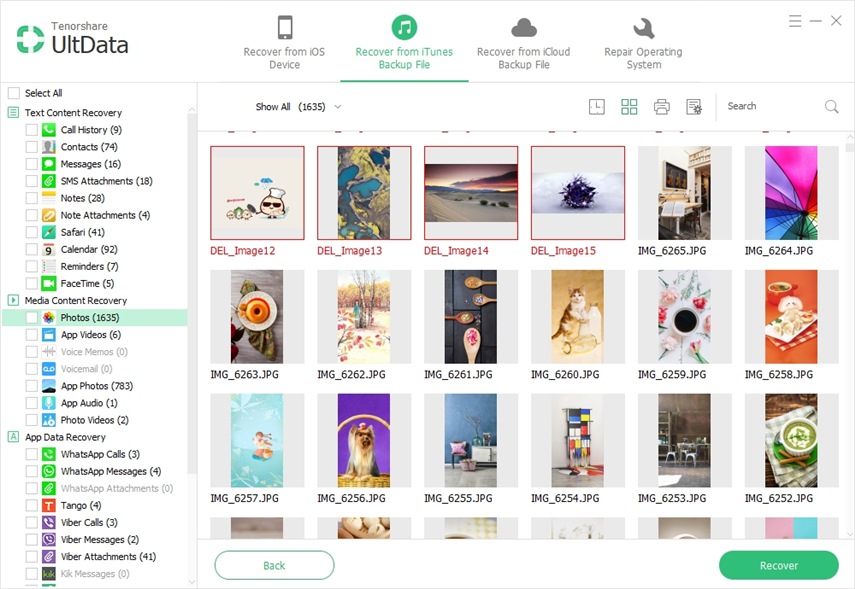
2. استعادة الصور من اي فون مغلق من النسخ الاحتياطي iCloud
كما ذكرنا أعلاه قليلا ، وهذا البرنامج لديهالقدرة على استعادة الصور من ملفات النسخ الاحتياطي iCloud أيضًا ، لذا سنقدم لك البرنامج التعليمي لذلك. الخطوة 1 - كما هو مذكور أعلاه ، قم بتشغيل البرنامج أولاً لاسترداد صور iPhone مؤمنة من النسخ الاحتياطي لـ iCloud. ليست هناك حاجة لتوصيل جهازك بالكمبيوتر أثناء استمرار العملية. انقر فوق "استرداد من ملفات النسخ الاحتياطي iCloud" من شريط التنقل نفسه.
الخطوة 2 - الآن تسجيل الدخول إلى حسابك على iCloud. سوف تحصل على خيارين لتسجيل الدخول. لتسجيل الدخول اليدوي ، انقر فوق "تسجيل الدخول" وأدخل معرف Apple وكلمة المرور. ويمكنك النقر فوق خيار "الوصول إلى البرامج" إذا قمت بتسجيل الدخول إلى iCloud على جهاز الكمبيوتر الخاص بك في وقت سابق.
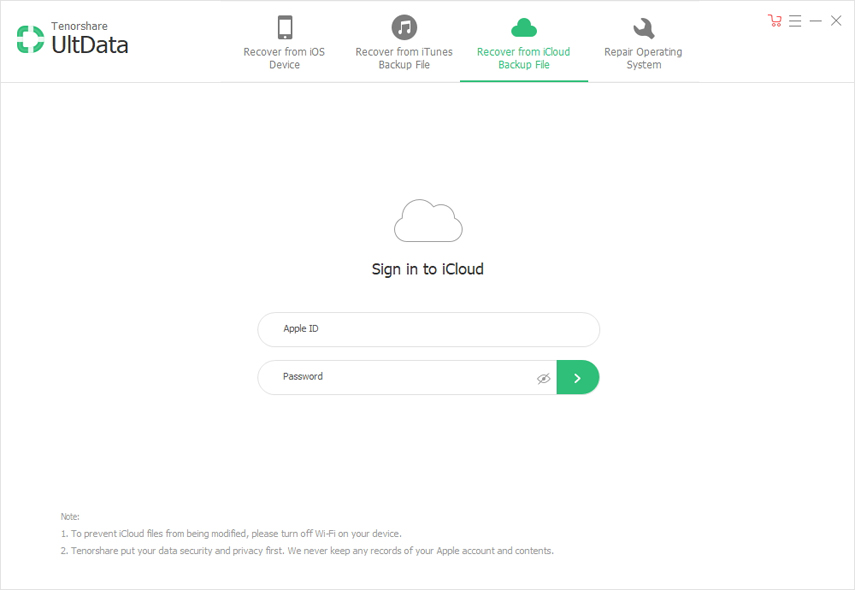
الخطوة 3 - بعد تسجيل الدخول ، تحتاج إلى تحديدملف النسخ الاحتياطي واضغط على "التالي" للمتابعة. من الشاشة التالية ، حدد نوع الملف ، أي الصور لتنزيلها ومسحها ضوئيًا. انقر على "التالي" لمزيد من الإجراءات ومعاينة الصور الخاصة بك الآن.

الخطوة 4 - في النهاية ، انقر فوق "استرداد" وسيتم استرداد صورك بسهولة. هذا كل شيء على ما يرام!
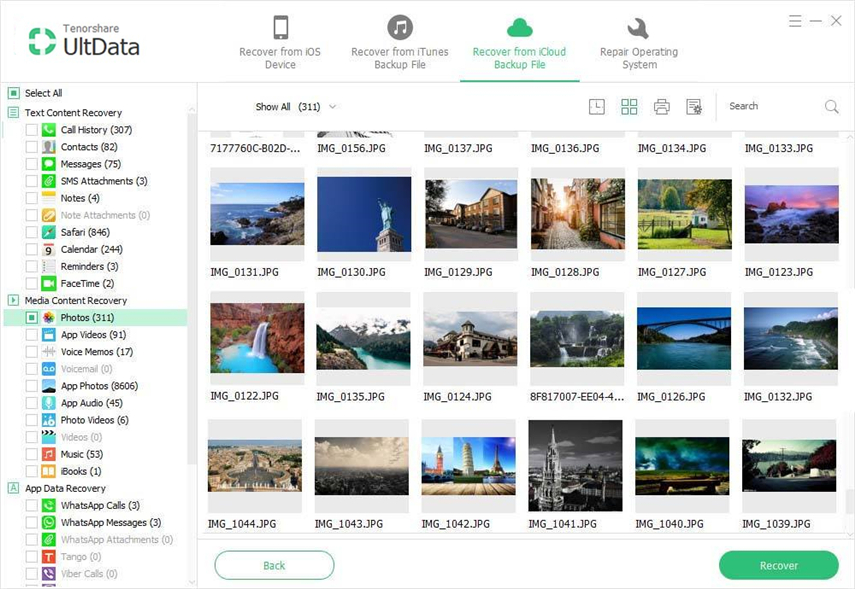
3. استعادة الصور من iPhone مؤمن مباشرة (على جهاز كمبيوتر موثوق به)
يتيح لك هذا البرنامج أيضًا استرداد الصور منمغلق فون مباشرة. هذا مفيد إذا لم يكن لديك نسخة احتياطية. اتبع الدليل لإنجاز العملية وإعادة صورك إلى جهازك ، سواء كان ذلك في iPhone 4 أو 5 أو iPhone 7 وما إلى ذلك.
الخطوة 1 - افتح البرنامج واحصل على اتصال iPhone بجهاز الكمبيوتر عبر كابل USB. سيتم تحديد الوضع افتراضيًا ، مثل "استرداد البيانات من جهاز iOS".
الخطوة 2 - سيتم اكتشاف جهاز iPhone الخاص بكبنجاح بواسطة البرنامج وسيقدم لك أنواع البيانات في الشاشة التالية. تحتاج إلى تحديد نوع البيانات (الصور في هذه الحالة) والنقر فوق "بدء المسح".

الخطوة 3 - سيتم فحص الصور وتأتي في نافذة الناتجة. تحتاج إلى معاينتها ، وفي النهاية ، انقر فوق "استرداد" لإكمال عملية استرداد صور iPhone المؤمنة.
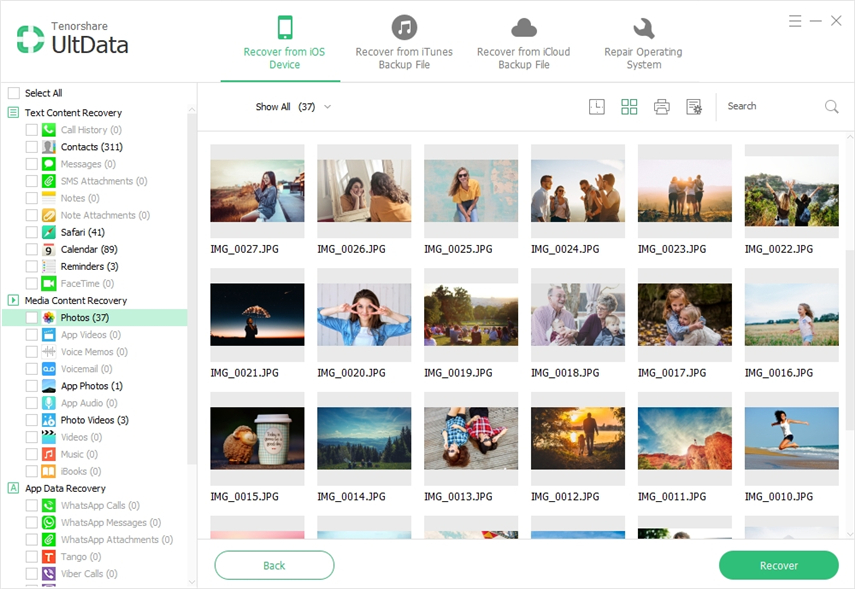
نصائح حول كيفية فتح iPhone دون رمز المرور
حسنا! إذا كان جهاز iPhone مغلقًا وكنت تتساءل عن كيفية فتحه ، فلدينا حلاً لذلك. يقدم Tenorshare أيضًا منتجًا آخر هو 4uKey الذي نود أن نقدمه لك لجعلفتح هاتفك عندما يكون مغلقًا. أحدث طرز iPhone مدعومة بالكامل من قبل هذا البرنامج. وهناك إصدارات Windows و Mac متوفرة مع Tenorshare 4ukey. تلخيصًا ، عندما يصبح من المهم تجاوز جهازك في غضون دقائق ، سيكون Tenorshare 4ukey الخيار الأفضل لاختيار الجهاز وإعادة تشغيله إلى الوضع الطبيعي.

حكم
لذلك ، كان هذا كله حول كيف يمكنك التعافيالصور من اي فون مقفل. نأمل أن تكون الآن على دراية جيدة بثلاث طرق من الطرق المذكورة أعلاه. في المرة القادمة إذا وقعت في نفس المشكلة ، يمكنك استرداد البيانات الخاصة بك بنفسك دون الذعر. إذا كانت هذه المقالة قد ساعدت أنت وأصدقاؤك المقربون في البحث عن طرق لاستعادة الصور من جهاز iPhone مغلق ، فيرجى مساعدتهم من خلال مشاركة هذه المقالة.









